O prompt de comando, comumente conhecido como CMD, geralmente parece intimidador e um tanto misterioso para muitos usuários do Windows. Para a maioria das pessoas, é a janela preta com texto em branco com quem prefere não lidar, a menos que seja forçado pelas circunstâncias. Normalmente, os leitores que encontram nossos tutoriais de prompt de comando sobre cidadãos digitais são estudantes que precisam dominá-lo para seus exames ou profissionais de TI que dependem dele para seu trabalho. No entanto, entender o prompt de comando pode ser útil para qualquer pessoa que use um computador Windows. Se você deseja que a CMD explique, esteja interessada em descobrir sua utilidade e aprender um pouco sobre sua história, continue lendo este artigo:
O que é o prompt de comando? Tecnicamente falando, a CMD refere-se a um programa que permite aos usuários emitir comandos específicos baseados em texto diretamente para o sistema operacional. Ao contrário das interfaces gráficas modernas preenchidas com botões e ícones, o prompt de comando funciona puramente com comandos digitados. Quando você digita um comando e pressione Enter no teclado, o Windows o executa imediatamente. src=”https://www.digitalcitizen.life/wp-content/uploads/2020/02/command_prompt.png”>
O prompt de comando em Windows 11
Em vez de se basear em elementos gráficos apenas como sliders, caixas de seleção, ou bloads, ou que se dos usa. Pode parecer simples e até antiquado, mas esse método direto de comunicação com o Windows é excepcionalmente poderoso. No Windows 10 ou Windows 11, você pode abrir o prompt de comando simplesmente digitando o CMD na caixa de pesquisa ou na janela Executar (Win + R). No entanto, além desses dois, existem muitas outras maneiras de executar o prompt de comando. src=”https://www.digitalcitizen.life/wp-content/uploads/2020/02/command_prompt-1.png”>
Pesquisando o comando de CMD e executando o prompt no Windows 11
Para que é usado o CMD? O que você pode fazer com o prompt de comando?
Enquanto as interfaces gráficas são mais amigas para as tarefas diárias, o prompt de comando se destaca em trabalhos específicos que as ferramentas gráficas lidam ineficientemente ou não podem fazer. Todas as operações que você executa com o File Explorer, desde copiar, mover ou excluir arquivos para renomear pastas, criando novos diretórios ou iniciando aplicativos, também podem ser executados no prompt de comando, geralmente com menos cliques e muito mais precisão. Aqui está um tutorial que explica como: 11 comandos básicos que você deve conhecer (CD, dir, mkdir, etc.). width=”648″Height=”425″src=”https://www.digitalcitizen.life/wp-content/uploads/2020/02/command_prompt-2.png”>
CMD pode executar todos os trabalhos de gerenciamento regular, windows 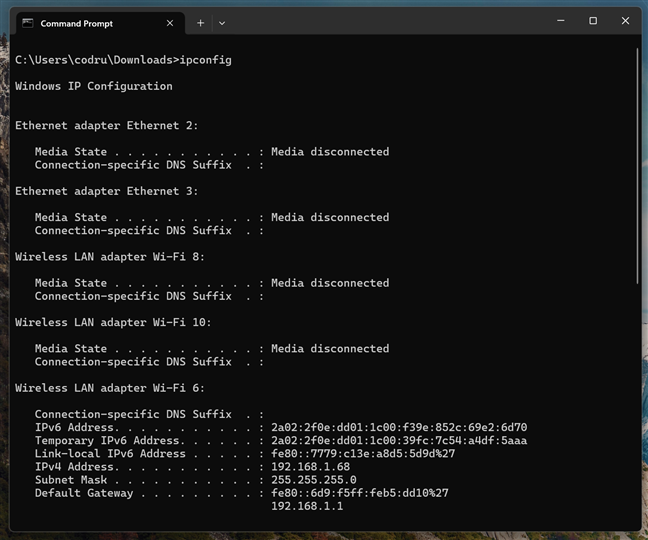
Verificando a configuração de rede em que a configuração de redes é possível que a rede seja necessária para o acesso a que a configuração de redes é possível que seja possível que a configuração de rede seja necessária para que a configuração de rede seja possível, ou é possível que a configuração de rede seja necessária para que a configuração de rede seja necessária para que a configuração de rede seja necessária para que a configuração de rede seja necessária para que a configuração de rede seja necessária para que a configuração de rede seja necessária para que a configuração de rede seja necessária para que a configuração de rede seja necessária para que a configuração de rede seja necessária para que a configuração de rede seja necessária para que a configuração de rede seja necessária para que a configuração de rede seja necessária, que não há como gerenciamento de sistemas que não há como ver que a configuração de rede.
Você pode usar o CHKDSK para digitalizar e reparar erros do sistema de arquivos, disco para particionar e formatar unidades em um nível baixo e sfc/scannow para verificar a integridade dos principais arquivos do Windows. src=”https://windows.atsit.in/wp-content/uploads/2025/05/o-que-e-o-prompt-de-comando-cmd-1.png”> 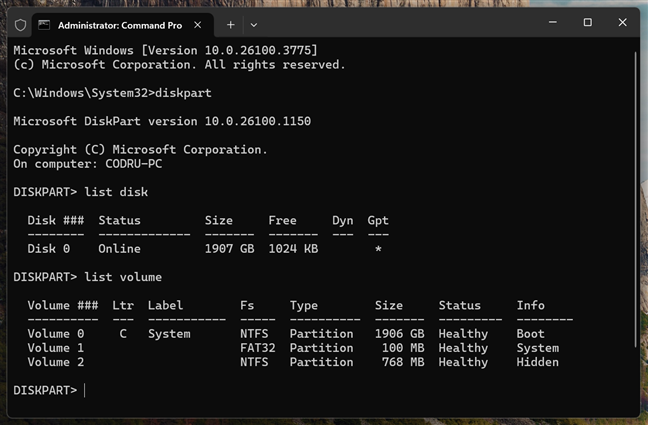
Usando o DiskPart para trabalhar com o WOLLS com o WOLD com o que é necessário, o que é necessário, para que o DiskPot com o que trabalha com o WHELDS com o que é necessário, o que é necessário, o que é necessário, para que o DiskP. Com permissões apropriadas, você pode até alterar variáveis de ambiente, configurar contas de usuário e ajustar as regras do firewall. width=”648″Height=”386″src=”https://www.digitalcitizen.life/wp-content/uploads/2020/02/Command_prompt-5.png”>
Usando a lista de tastações para ver se o que está em execução atualmente em execução lista completa de windows .
invasores Um sistema operacional criado pela Microsoft em 1981, há mais de 40 anos. O MS-DOS não tinha uma interface gráfica do usuário, e a maioria dos comandos que você pode executar era relativamente simples. Naquela época, o prompt de comando não existia, mas seu ancestral, command.com, existia. O Command.com estava presente em alguns sistemas operacionais da Microsoft, do Windows 95 ao Windows 98 SE e Windows Me. Prompt de comando (cmd.exe) ofereceu compatibilidade com os comandos antigos disponíveis no command.com da MS-DOS, facilitando a adaptação e a migração das empresas para o novo sistema operacional.
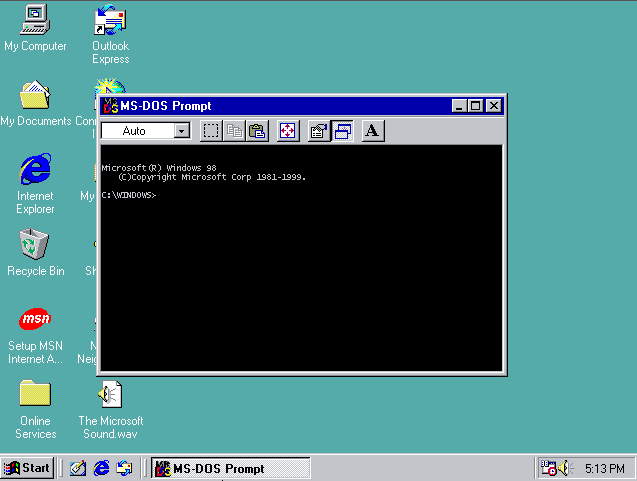
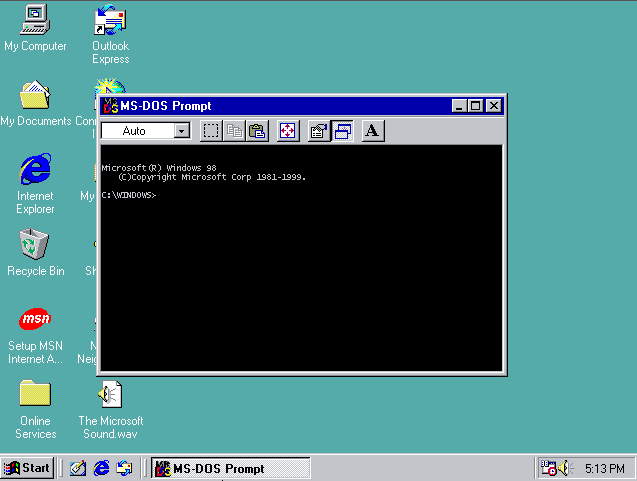
ms-dos Prompt no Windows 98 SE
Em todos os comandos foram adicionados com cada versão, o comando manutenção Os seguintes sistemas operacionais-Windows 2000, Windows XP, Windows Vista, Windows 7, Windows 8, Windows 10 e Windows 11-ainda têm o prompt de comando e tudo funciona da mesma maneira. Alguns anos atrás, quando a Microsoft decidiu substituir os atalhos do prompt de comando no menu Winx no Terminal Windows, publicações e usuários estavam preocupados com o fato de o prompt de comando não viver muito mais. src=”https://windows.atsit.in/wp-content/uploads/2025/05/o-que-e-o-prompt-de-comando-cmd-3.png”> 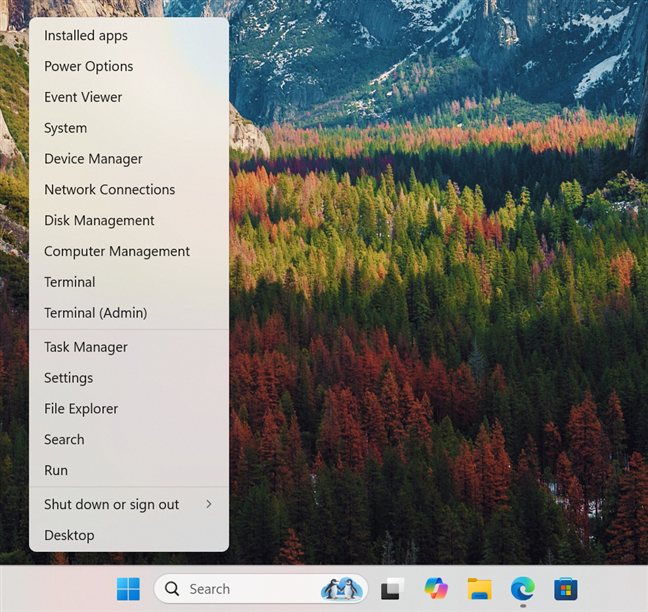
o menu Winx substituiu os shortcuts de short de short, sr. rumores da morte de CMD não foram muito exagerados , em que ele disse ao mundo inteiro:
“Futuro!”
Assim, a CMD continua sendo uma ferramenta valiosa para usuários que preferem uma interface leve, rápida e altamente eficaz para gerenciar o Windows.